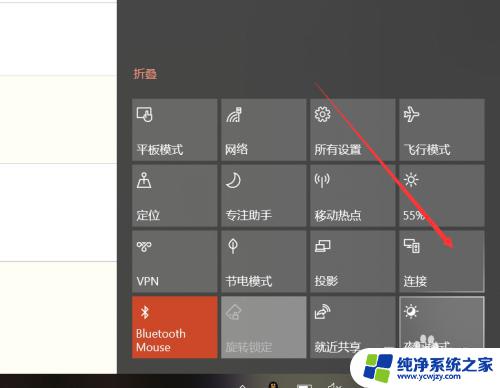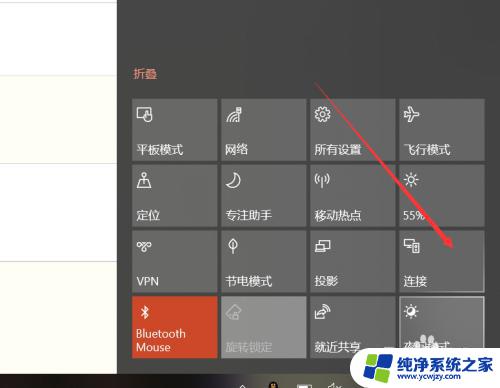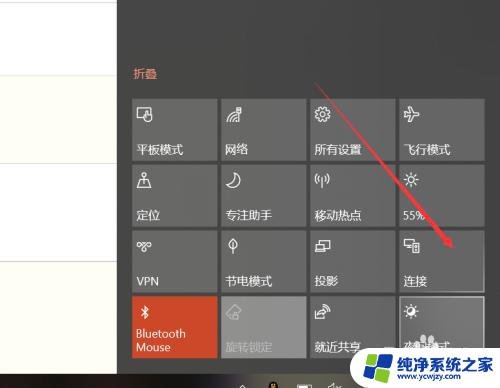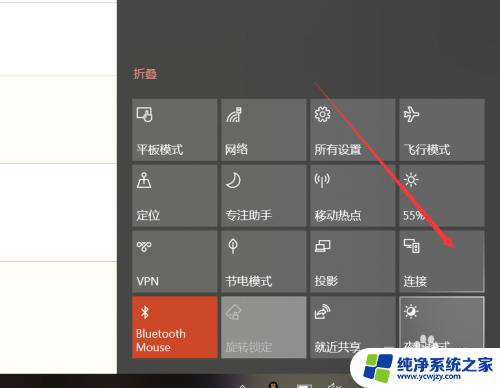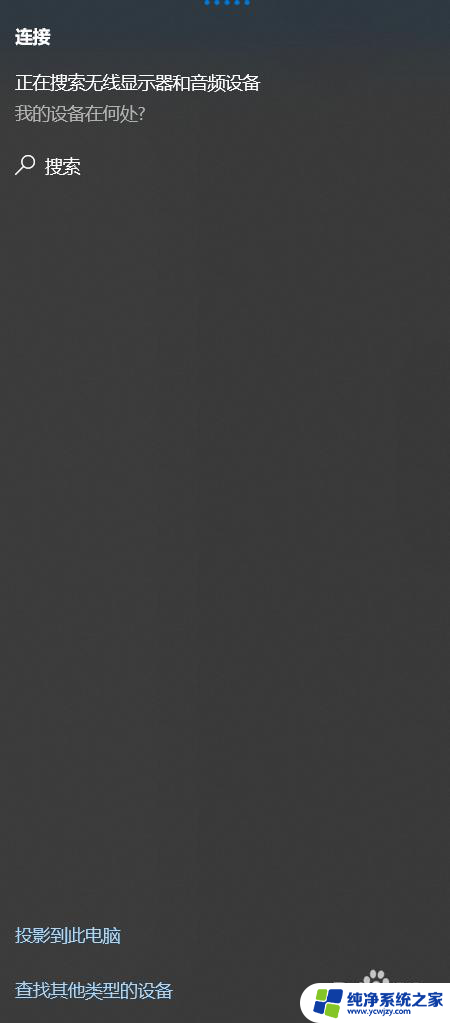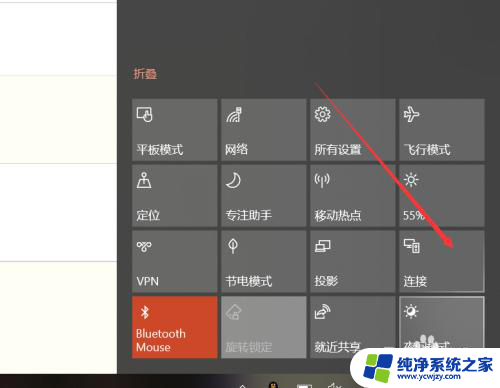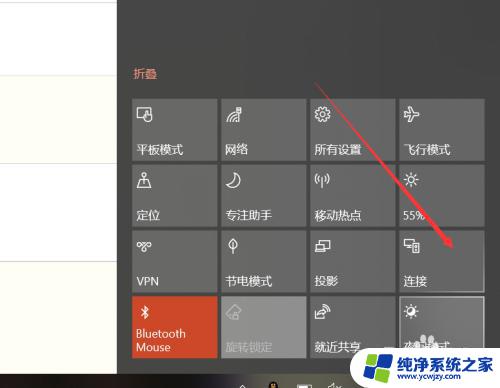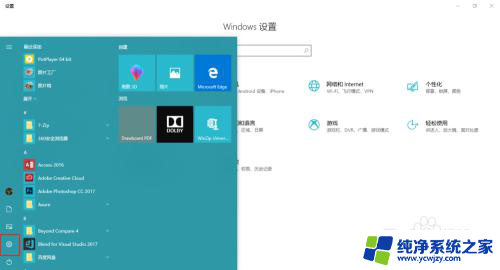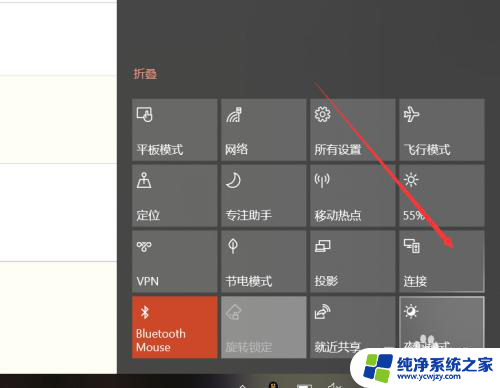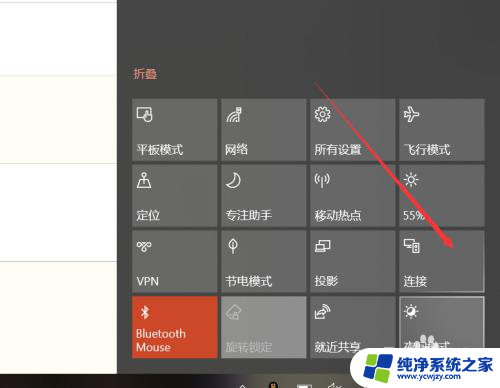windows可以投屏吗 win10投屏功能怎么使用
现代科技的发展使得我们的生活变得更加便利和多样化,作为一个广泛使用的操作系统,Windows不仅为我们提供了丰富的应用程序和功能,还拥有许多实用的特性。其中之一就是投屏功能,让我们能够将电脑屏幕上的内容投射到其他设备上,实现更加便捷的展示和分享。而在Windows 10操作系统中,投屏功能更是得到了进一步的优化和提升。究竟Windows 10的投屏功能如何使用呢?让我们一起来探索吧!
步骤如下:
1.第一,无线投屏功能。我们打开功能列表,选择连接。
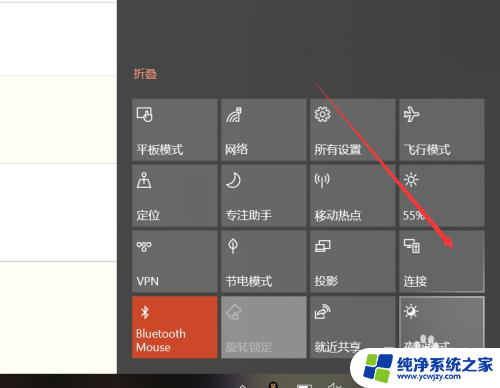
2.点击连接后,win10能够启动搜索功能,搜索所处环境下的无线投影支持设备。
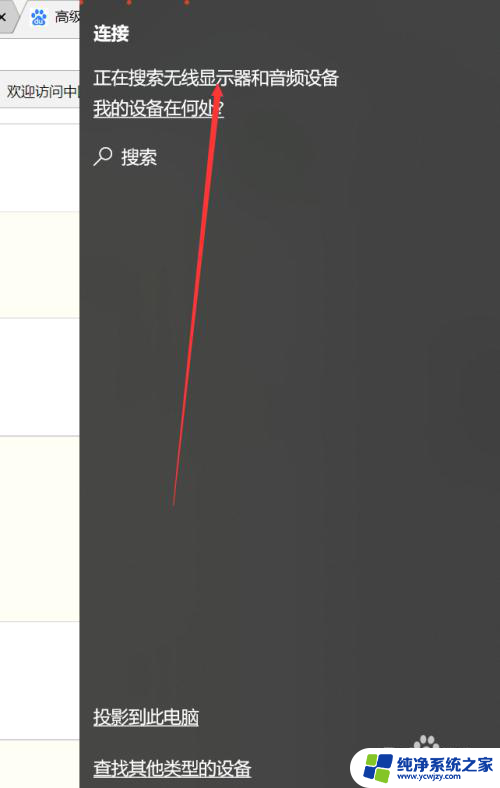
3.此外,我们还可以点击投影。
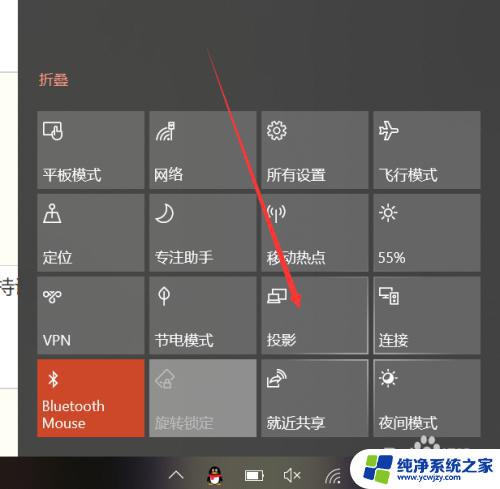
4.可以发现,除了投影的四种形式外,这里也有搜索无线投影设备的按钮。
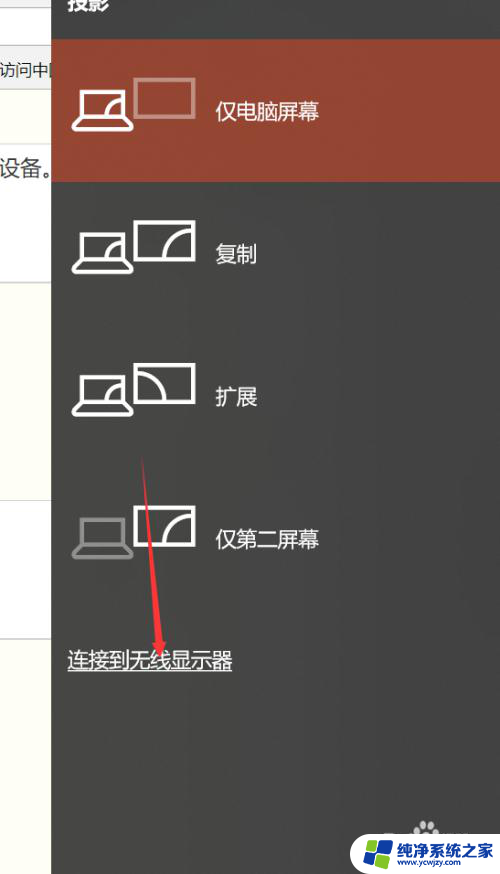
5.主要介绍一下四种投影方式,第一种和第四种。分别是只显示电脑或者只显示屏幕,很好理解。另外两种,一种是复制,一种是扩展。复制是你的电脑和屏幕显示的完全一致,扩展则是屏幕在电脑屏幕之外。你的鼠标可以在两个屏幕之间移动。如下图所示。


6.除此以外,我们还可以通过其他方式连接设备。比如蓝牙,但是蓝牙连接投影的方式确实少见。
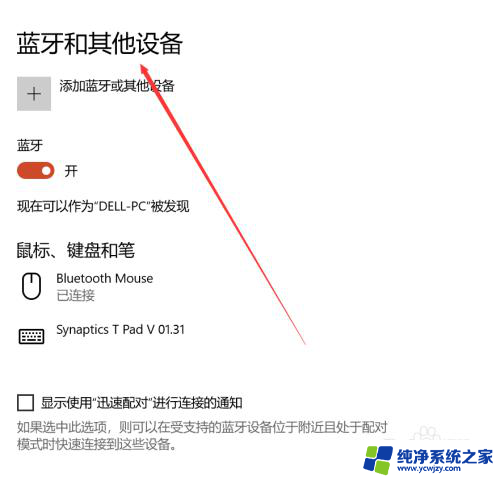
以上就是Windows是否支持投屏的全部内容,如果还有不清楚的用户,可以参考以上小编的步骤进行操作,希望能够对大家有所帮助。